Файл: Общая электротехника и электроника учебнометодический комплекс.doc
ВУЗ: Не указан
Категория: Не указан
Дисциплина: Не указана
Добавлен: 02.05.2024
Просмотров: 68
Скачиваний: 0
ВНИМАНИЕ! Если данный файл нарушает Ваши авторские права, то обязательно сообщите нам.
условные графические обозначения элементов, которые могут быть использованы для компьютерного моделирования процессов.
Остальная часть экрана (4) – рабочая зона, в которой осуществляется построение необходимых схем.
Кнопка выхода из программы (5). При подведении к ней курсора мыши и нажатии левой кнопки будет произведён выход из программы.
Переключатель (6), при включении которого после сборки схемы и задания параметров её элементов программа начинает компьютерное моделирование.
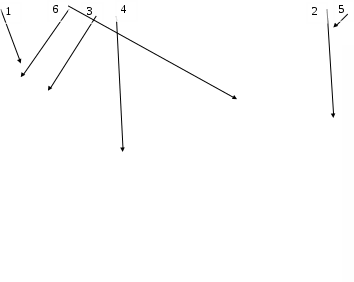
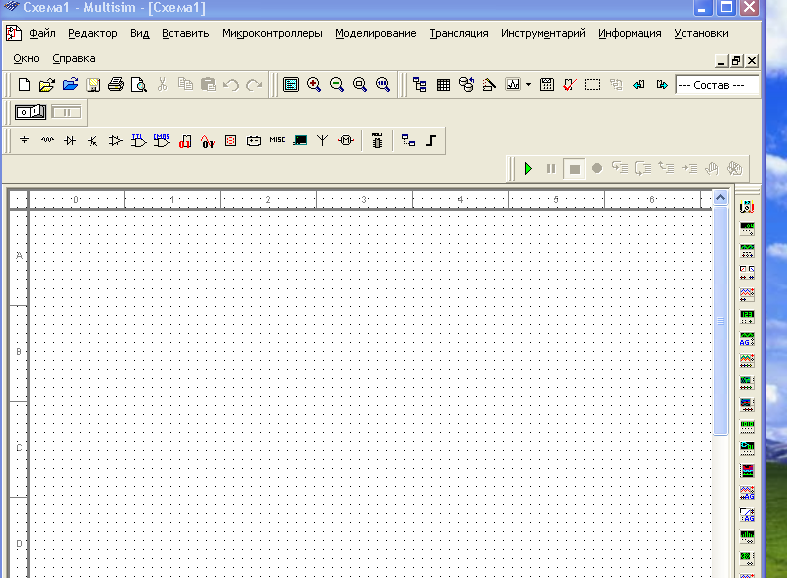
Р
ис. 1
Выбрать элементы схемы из соответствующих библиотек и разместить их на экране, при этом используется метод drag and drop. Элемент выбирается и перетаскивается мышью на отведенное ему место. Выбранный (активный) элемент выделяется красным цветом. При необходимости поворот элемента на 90о осуществляется с помощью соответствующей "кнопки" на панели инструментов или щелчком правой клавиши мыши на элементе из контекстного меню на команде"Rotate" (вращение), или выделением элемента одним щелчком левой кнопки мыши, а затем одновременным нажатием на две клавиши – Ctrl и R.
Если в рабочую зону был вынесен неверный элемент и его необходимо удалить или возникла необходимость в корректировке собранной схемы, то для этого необходимо выполнить следующую операцию. К условному обозначению элемента, который подлежит удалению, подвести курсор мыши и выделить его путём однократного нажатия правой кнопки мыши (при этом он будет выделен пунктирными линиями). Если необходимо удалить сразу несколько элементов, то их можно одновременно выделить путём нажатия левой кнопки мыши с последующим её удержанием и перемещением курсора по экрану таким образом, чтобы в образующийся прямоугольник попали все необходимые элементы, после чего их можно удалить путём нажатия клавиши "Dе1еtе" на клавиатуре.
Для рисования соединительных линий (проводов) между выбранными элементами необходимо подвести курсор мыши к изображению одного из двух соединяемых элементов в том месте, где из него выходит конец соединительной линии; после чего надо нажать левую кнопку мыши и, удерживая её в этом положении, подвести курсор к краю изображения другого соединяемого элемента; после чего надо левую кнопку мыши отпустить, а затем однократно нажать снова левую клавишу. В результате произведённых операций будет нарисована соединительная линия между двумя элементами схемы (рис. 2).
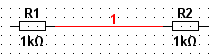
Рис. 2
Установка параметров собранной схемы
После того как необходимая схема будет собрана в рабочей зоне
, необходимо задать как параметры отдельных её элементов (сопротивления, ёмкости, индуктивности, источника напряжения, источника тока), так и измерительных приборов (амперметра, вольтметра), включенных в схему.
Данная операция осуществляется в следующей последовательности:
а) выбрать элемент схемы путём подведения к нему курсора мыши;
б) сделать два быстрых щелчка левой кнопкой "мыши" на изображении выбранного элемента;
в) в появившемся окне (рис. 3) задать необходимые параметры элемента путем подводки курсора в соответствующую область и нажатия левой клавиши мыши. При необходимости в корректировке введенного значения следует удалить старое значение нажатием клавиши "Васksрасе", а затем ввести новое значение;
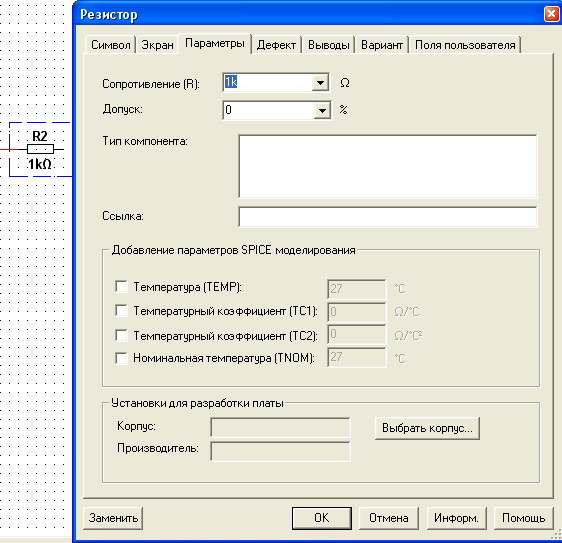
Рис. 3
г) установить нужный порядок измерения задаваемой величины при помощи кнопок прокрутки порядка путём подведения к ним курсора и нажатия левой кнопки мыши;
д) подтвердить заданное значение параметра путём нажатия "ОК".
Окно задания параметров ёмкости и индуктивности выглядит аналогичным образом. Процесс задания значений их параметров происходит также по пунктам "а-д".
Источники
Все источники в Multisim идеальные. Внутреннее сопротивление идеального источника напряжения равно нулю, поэтому его выходное напряжение не зависит от нагрузки. Идеальный источник тока имеет бесконечно большое внутреннее сопротивление, поэтому его ток не зависит от сопротивления нагрузки.
Установка параметров источников
Данная операция осуществляется в следующей последовательности:
а) выбрать из тематической библиотеки соответствующий источник;
б) сделать два быстрых щелчка левой кнопкой "мыши" на изображении выбранного источника (для примера выбран источник напряжения;
в) в появившемся окне (рис. 4) последовательно задать необходимые параметры источника путём подводки курсора в соответствующую область окна и нажатия левой кнопки мыши, после чего ввести значение параметра с клавиатуры. При необходимости в корректировке введенного значения следует удалить старое значение нажатием клавиши "Васksрасе ", а затем ввести новое значение;
г) подтвердить заданные значения параметров источника напряжения путём нажатия "ОК".
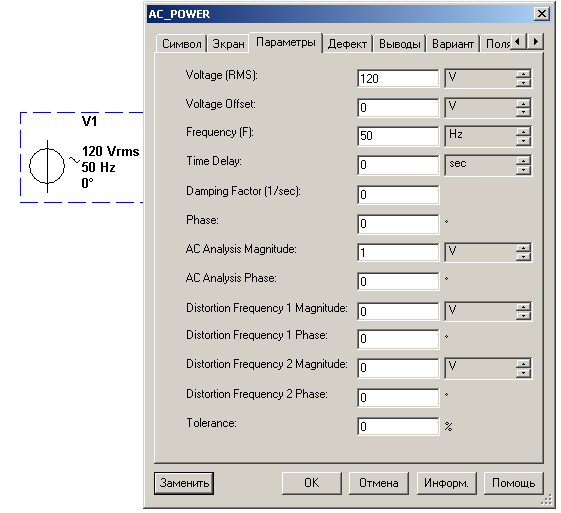
Рис. 4
3. Виртуальные измерительные приборы
Виртуальные измерительные приборы, представленные в программе Multisim, имеют внешние лицевые панели приборов, которые достаточно близко совпадают с панелями физических приборов.
Амперметр
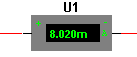
Амперметр - измерительный прибор, который измеряет действующее значение тока в амперах. На панели прибора может быть указано значение тока в миллиамперах. В данном случае действующее значение тока, указанное на панели амперметра, равно 8,020 мА.
Вольтметр
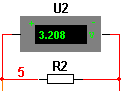
Вольтметр - измерительный прибор, который измеряет действующее значение тока в вольтах. Вольтметр подключают параллельно участку цепи, на котором следует измерить напряжение. В данном случае действующее значение напряжения на сопротивлении R2, указанное на панели вольтметра, равно 3,208 В.
Установка параметров вольтметров и амперметров
Данная операция осуществляется в следующей последовательности:
а) выбрать измерительный прибор (вольтметр, амперметр) на собранной схеме, параметры которого необходимо задать путём подведения к нему курсора "мыши";
б) сделать два быстрых щелчка левой кнопкой мыши на изображении выбранного измерительного прибора;
в) в появившемся окне задать режим работы прибора - «АС», что соответствует работе его на переменном токе.
Рекомендуется оставить значения внутренних сопротивлений измерительных приборов "по умолчанию", то есть не изменять их.
Необходимо учесть, что АС – измерение переменного напряжения; DС – измерение постоянного напряжения.
Ваттметр

Ваттметр измерительный прибор, который измеряет активную мощность и коэффициент мощности. Ваттметр имеет две обмотки – обмотку напряжения, которая включается параллельно исследуемому участку цепи, и токовую обмотку, которая включается последовательно с исследуемым участком. В данном случае указаны свернутая и развернутая панели ваттметра. На развернутой панели указаны активная мощность – 25,748 мВт и коэффициент мощности – 0,454. Свернутую панель используют для подключения вольтметра к исследуемой цепи.
Датчик тока

Рис. 5
Иконка и расширенное изображение датчика тока представлены на рис. 5. Находится датчик тока в библиотеке «Измерительные приборы». Датчик тока удобно использовать совместно с осциллографом, так как он позволяет осуществить гальваническую развязку между исследуемой цепью и многоканальным осциллографом. Коэффициент преобразования амперов в вольты можно менять в широких пределах.
Осциллограф
Осциллограф используют для анализа электромагнитных процессов во временной области. В программе Multisim доступны три разных осциллографа – двухканальный осциллограф (рис. 6), четырехканальный осциллограф (рис. 7) и осциллограф Agilent 54622D (в данных работах он не используется). На этих рисунках представлены иконки осциллографов, которые необходимы при «сборке» схемы и расширенные экраны для регистрации мгновенных значений напряжений.
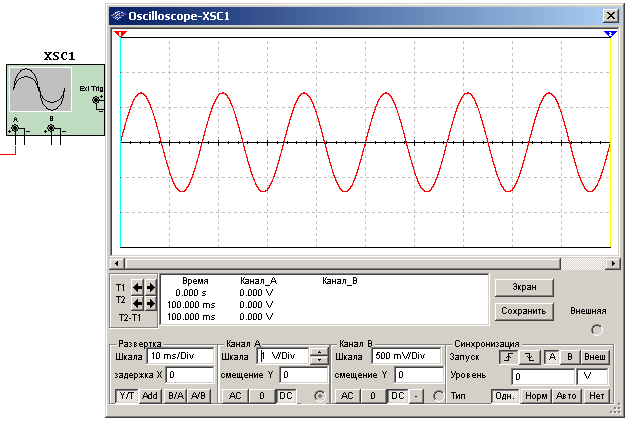
Рис. 6.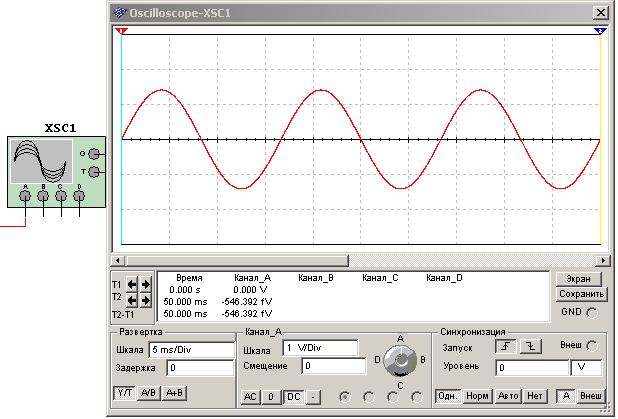
Рис. 7
Двух- и четырехканальный осциллографы работают практически одинаково и отличаются только количеством каналов.
Следует отметить, что настройка осциллографа является достаточно сложной. Поэтому дадим описания работы и настройки осциллографа подробно. При этом укажем настройку двухканального осциллографа. Настройка четырехканального аналогична.
Настройки виртуальных осциллографов напоминают настройки обычного осциллографа. Их основные параметры — напряжение в вольтах по вертикальной оси, время развертки по горизонтальной оси и синхронизация. Если вы умеете пользоваться физическим лабораторным осциллографом, то все эти настройки должны быть вам знакомы. Если вы не знакомы с лабораторным осциллографом, то изучение виртуальных осциллографов в программе Multisim позволит научиться работе с ним.
Настройка виртуального осциллографа
Для использования осциллографа (двухканального) щелкните по кнопке Oscilloscope на панели инструментов и затем щелкните по месту, где следует поместить иконку осциллографа в рабочей области. Иконку (рис. 8) используют для подключения осциллографа к схеме.
Выводы канала А
Выводы синхронизации (TRIGER)
Выводы канала В

Остальная часть экрана (4) – рабочая зона, в которой осуществляется построение необходимых схем.
Кнопка выхода из программы (5). При подведении к ней курсора мыши и нажатии левой кнопки будет произведён выход из программы.
Переключатель (6), при включении которого после сборки схемы и задания параметров её элементов программа начинает компьютерное моделирование.
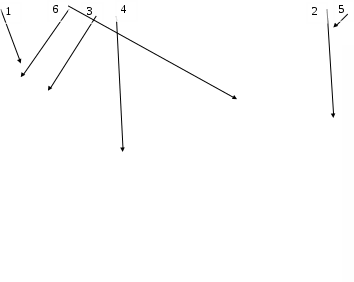
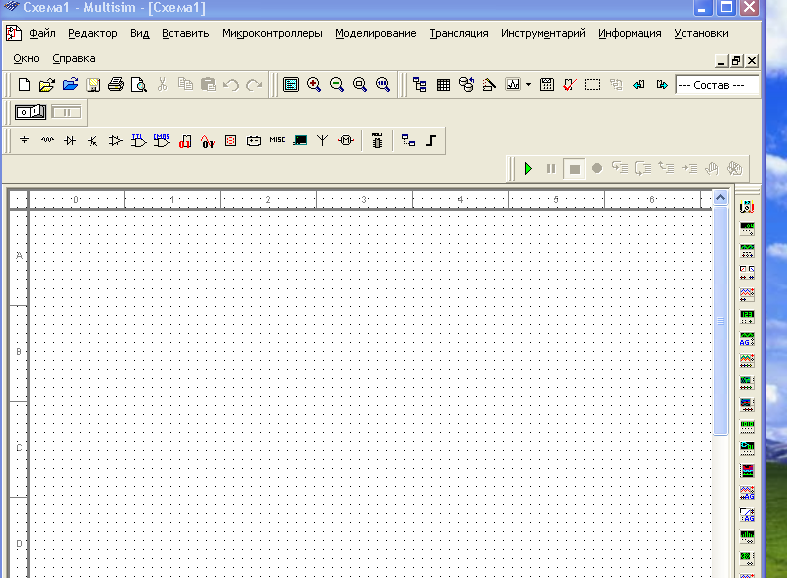
Р
ис. 1
Сборка схемы
Выбрать элементы схемы из соответствующих библиотек и разместить их на экране, при этом используется метод drag and drop. Элемент выбирается и перетаскивается мышью на отведенное ему место. Выбранный (активный) элемент выделяется красным цветом. При необходимости поворот элемента на 90о осуществляется с помощью соответствующей "кнопки" на панели инструментов или щелчком правой клавиши мыши на элементе из контекстного меню на команде"Rotate" (вращение), или выделением элемента одним щелчком левой кнопки мыши, а затем одновременным нажатием на две клавиши – Ctrl и R.
Если в рабочую зону был вынесен неверный элемент и его необходимо удалить или возникла необходимость в корректировке собранной схемы, то для этого необходимо выполнить следующую операцию. К условному обозначению элемента, который подлежит удалению, подвести курсор мыши и выделить его путём однократного нажатия правой кнопки мыши (при этом он будет выделен пунктирными линиями). Если необходимо удалить сразу несколько элементов, то их можно одновременно выделить путём нажатия левой кнопки мыши с последующим её удержанием и перемещением курсора по экрану таким образом, чтобы в образующийся прямоугольник попали все необходимые элементы, после чего их можно удалить путём нажатия клавиши "Dе1еtе" на клавиатуре.
Для рисования соединительных линий (проводов) между выбранными элементами необходимо подвести курсор мыши к изображению одного из двух соединяемых элементов в том месте, где из него выходит конец соединительной линии; после чего надо нажать левую кнопку мыши и, удерживая её в этом положении, подвести курсор к краю изображения другого соединяемого элемента; после чего надо левую кнопку мыши отпустить, а затем однократно нажать снова левую клавишу. В результате произведённых операций будет нарисована соединительная линия между двумя элементами схемы (рис. 2).
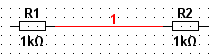
Рис. 2
Установка параметров собранной схемы
После того как необходимая схема будет собрана в рабочей зоне
, необходимо задать как параметры отдельных её элементов (сопротивления, ёмкости, индуктивности, источника напряжения, источника тока), так и измерительных приборов (амперметра, вольтметра), включенных в схему.
Данная операция осуществляется в следующей последовательности:
а) выбрать элемент схемы путём подведения к нему курсора мыши;
б) сделать два быстрых щелчка левой кнопкой "мыши" на изображении выбранного элемента;
в) в появившемся окне (рис. 3) задать необходимые параметры элемента путем подводки курсора в соответствующую область и нажатия левой клавиши мыши. При необходимости в корректировке введенного значения следует удалить старое значение нажатием клавиши "Васksрасе", а затем ввести новое значение;
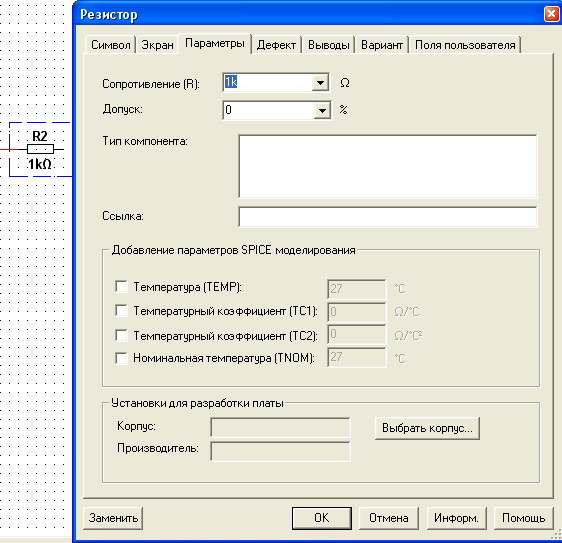
Рис. 3
г) установить нужный порядок измерения задаваемой величины при помощи кнопок прокрутки порядка путём подведения к ним курсора и нажатия левой кнопки мыши;
д) подтвердить заданное значение параметра путём нажатия "ОК".
Окно задания параметров ёмкости и индуктивности выглядит аналогичным образом. Процесс задания значений их параметров происходит также по пунктам "а-д".
Источники
Все источники в Multisim идеальные. Внутреннее сопротивление идеального источника напряжения равно нулю, поэтому его выходное напряжение не зависит от нагрузки. Идеальный источник тока имеет бесконечно большое внутреннее сопротивление, поэтому его ток не зависит от сопротивления нагрузки.
Установка параметров источников
Данная операция осуществляется в следующей последовательности:
а) выбрать из тематической библиотеки соответствующий источник;
б) сделать два быстрых щелчка левой кнопкой "мыши" на изображении выбранного источника (для примера выбран источник напряжения;
в) в появившемся окне (рис. 4) последовательно задать необходимые параметры источника путём подводки курсора в соответствующую область окна и нажатия левой кнопки мыши, после чего ввести значение параметра с клавиатуры. При необходимости в корректировке введенного значения следует удалить старое значение нажатием клавиши "Васksрасе ", а затем ввести новое значение;
г) подтвердить заданные значения параметров источника напряжения путём нажатия "ОК".
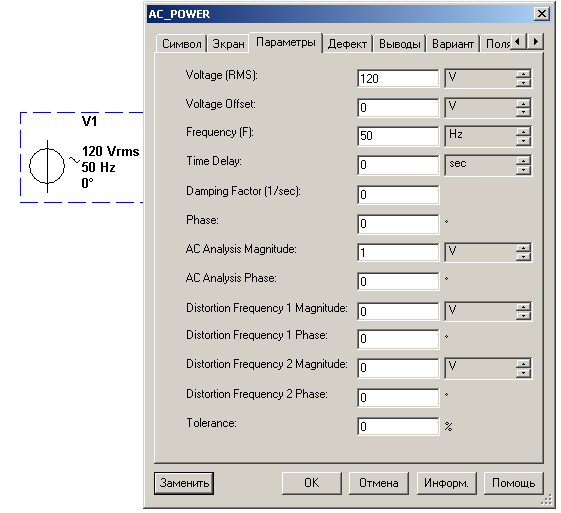
Рис. 4
3. Виртуальные измерительные приборы
Виртуальные измерительные приборы, представленные в программе Multisim, имеют внешние лицевые панели приборов, которые достаточно близко совпадают с панелями физических приборов.
Амперметр
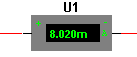
Амперметр - измерительный прибор, который измеряет действующее значение тока в амперах. На панели прибора может быть указано значение тока в миллиамперах. В данном случае действующее значение тока, указанное на панели амперметра, равно 8,020 мА.
Вольтметр
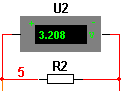
Вольтметр - измерительный прибор, который измеряет действующее значение тока в вольтах. Вольтметр подключают параллельно участку цепи, на котором следует измерить напряжение. В данном случае действующее значение напряжения на сопротивлении R2, указанное на панели вольтметра, равно 3,208 В.
Установка параметров вольтметров и амперметров
Данная операция осуществляется в следующей последовательности:
а) выбрать измерительный прибор (вольтметр, амперметр) на собранной схеме, параметры которого необходимо задать путём подведения к нему курсора "мыши";
б) сделать два быстрых щелчка левой кнопкой мыши на изображении выбранного измерительного прибора;
в) в появившемся окне задать режим работы прибора - «АС», что соответствует работе его на переменном токе.
Рекомендуется оставить значения внутренних сопротивлений измерительных приборов "по умолчанию", то есть не изменять их.
Необходимо учесть, что АС – измерение переменного напряжения; DС – измерение постоянного напряжения.
Ваттметр

Ваттметр измерительный прибор, который измеряет активную мощность и коэффициент мощности. Ваттметр имеет две обмотки – обмотку напряжения, которая включается параллельно исследуемому участку цепи, и токовую обмотку, которая включается последовательно с исследуемым участком. В данном случае указаны свернутая и развернутая панели ваттметра. На развернутой панели указаны активная мощность – 25,748 мВт и коэффициент мощности – 0,454. Свернутую панель используют для подключения вольтметра к исследуемой цепи.
Датчик тока

Рис. 5
Иконка и расширенное изображение датчика тока представлены на рис. 5. Находится датчик тока в библиотеке «Измерительные приборы». Датчик тока удобно использовать совместно с осциллографом, так как он позволяет осуществить гальваническую развязку между исследуемой цепью и многоканальным осциллографом. Коэффициент преобразования амперов в вольты можно менять в широких пределах.
Осциллограф
Осциллограф используют для анализа электромагнитных процессов во временной области. В программе Multisim доступны три разных осциллографа – двухканальный осциллограф (рис. 6), четырехканальный осциллограф (рис. 7) и осциллограф Agilent 54622D (в данных работах он не используется). На этих рисунках представлены иконки осциллографов, которые необходимы при «сборке» схемы и расширенные экраны для регистрации мгновенных значений напряжений.
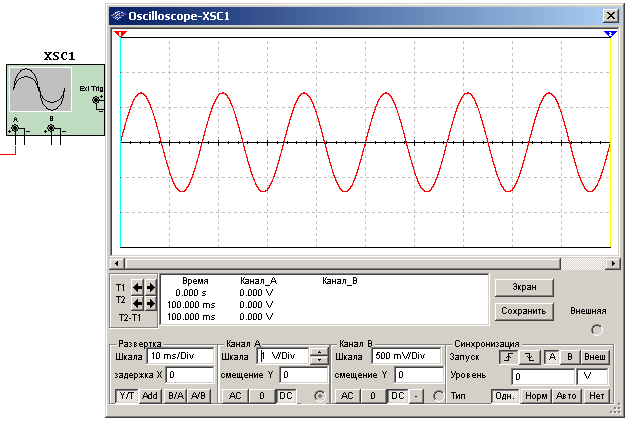
Рис. 6.
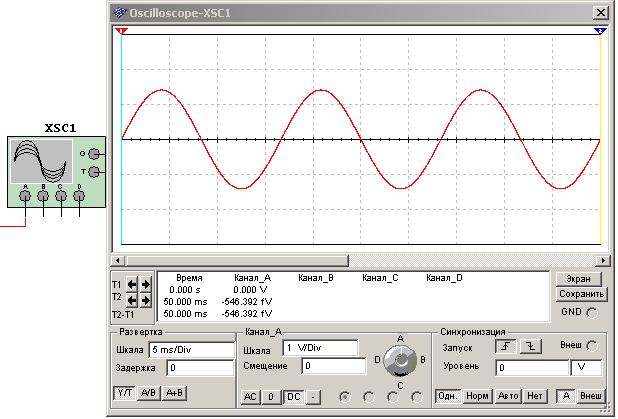
Рис. 7
Двух- и четырехканальный осциллографы работают практически одинаково и отличаются только количеством каналов.
Следует отметить, что настройка осциллографа является достаточно сложной. Поэтому дадим описания работы и настройки осциллографа подробно. При этом укажем настройку двухканального осциллографа. Настройка четырехканального аналогична.
Настройки виртуальных осциллографов напоминают настройки обычного осциллографа. Их основные параметры — напряжение в вольтах по вертикальной оси, время развертки по горизонтальной оси и синхронизация. Если вы умеете пользоваться физическим лабораторным осциллографом, то все эти настройки должны быть вам знакомы. Если вы не знакомы с лабораторным осциллографом, то изучение виртуальных осциллографов в программе Multisim позволит научиться работе с ним.
Настройка виртуального осциллографа
Для использования осциллографа (двухканального) щелкните по кнопке Oscilloscope на панели инструментов и затем щелкните по месту, где следует поместить иконку осциллографа в рабочей области. Иконку (рис. 8) используют для подключения осциллографа к схеме.
Выводы канала А
Выводы синхронизации (TRIGER)
Выводы канала В



